Podaci na obrascima ili izveštajima u Access bazama podataka na radnoj površini mogu ponekad da budu čitljiviji, naročito kad istaknete zaista važne oblasti. Tu može da pomogne uslovno oblikovanje. U Access bazi podataka na radnoj površini možete podesiti pravila za kontrole tako da se vrednosti automatski istaknu.
Napomena: Uslovno oblikovanje nije dostupno u Access veb bazama podataka ili Access veb aplikacijama.
Pogledajte ovaj video da biste saznali kako da istaknete podatke na obrascima pomoću uslovnog oblikovanja.
Pogledajte ovaj video da biste saznali kako da koristite uslovno oblikovanje na izveštajima.
-
Otvorite obrazac ili izveštaj u prikazu rasporeda i izaberite kontrolu na koju želite da primenite uslovno oblikovanje.
Informacije o pravljenju obrazaca potražite u članku Pravljenje Access obrasca.
Savet: Da biste ista pravila oblikovanja primenili na više kontrola, držite pritisnut taster CTRL i kliknite na svaku od njih.
-
Na kartici Oblikovanje kliknite na Uslovno oblikovanje.
Savet: Da biste oblikovali jednu kontrolu, kliknite na strelicu u polju Prikaži pravila oblikovanja za.
-
U dijalogu Upravljač pravilima za uslovno oblikovanje kliknite na dugme Novo pravilo i izaberite tip pravila.
-
Pod Uredite opis pravila izaberite opciju.
-
Izaberite oblikovanje koje želite da primenite i kliknite na dugme U redu.
-
Da biste dodali novo pravilo istom polju (ili poljima), kliknite na Novo pravilo i ponovite proceduru iz koraka 4.
U sledećem primeru gornji deo prikazuje dijalog „Upravljač pravilima za uslovno oblikovanje“ podešen tako da svaku stavku sa dospelim iznosom većim od 1000 dolara ispisuje crvenom bojom. Donji deo prikazuje kako uslovno oblikovanje izgleda.
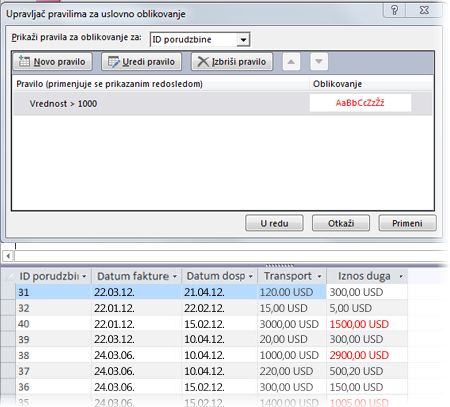
Napomena: Kada Access pronađe pravilo koje se podudara sa vrednošću, primeniće oblikovanje i prestati da traži dodatna pravila.










